3D 탱크 게임을 만들어 볼 예정이다.
제작 순서는
- 탱크 모형 만들기
- 탱크 이동 처리
- 포탄 처리
- 목표물 만들기
- 폭발 효과
- 적 탱크
- 적 탱크 따라오기
- 스코어 표시
- 화면 전환
- 네트워크 게임
순서대로 만들어보겠다.
일단 프로젝트 생성을 해준다.
기본적인 레이아웃 설명은 2D 만들기 여기에 적어놨으니 참고하면 좋다.
일단 Asset에 기본적인 자료를 정리할 폴더를 만들어준다.
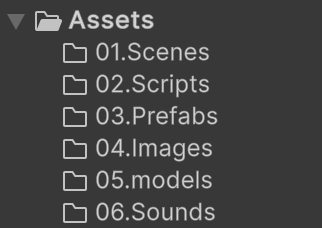
그리고 이제 오브젝트를 만들어줄시간이다.
본인만의 탱크 모형을 만들어도되지만 나는 수업에서 준 값들로 만들어 보겠다
순서대로 오브젝트,이름,속성,값 이다.
| Cube | Plane | Position x, y, z | 0, -0.5, 0 |
| Scale x, y, z | 100, 0.1, 100 | ||
| Game Object | Tank | Position x, y, z | 0, 0, 0 |
| Scale x, y, z | 1, 1, 1 | ||
| Cube | Body | Position x, y, z | 0, 0, 0 |
| Scale x, y, z | 1.5, 1, 4 | ||
| Sphere | Turret | Position x, y, z | 0, 0.75, 0.6 |
| Scale x, y, z | 1, 1, 1.7 | ||
| Cylinder | GunBarrel | Position x, y, z | 0, 1.1, 2.6 |
| Rotation x, y, z | 80, 0, 0 | ||
| Scale x, y, z | 0.3, 1.5, 0.3 |
참고로 오브젝트는
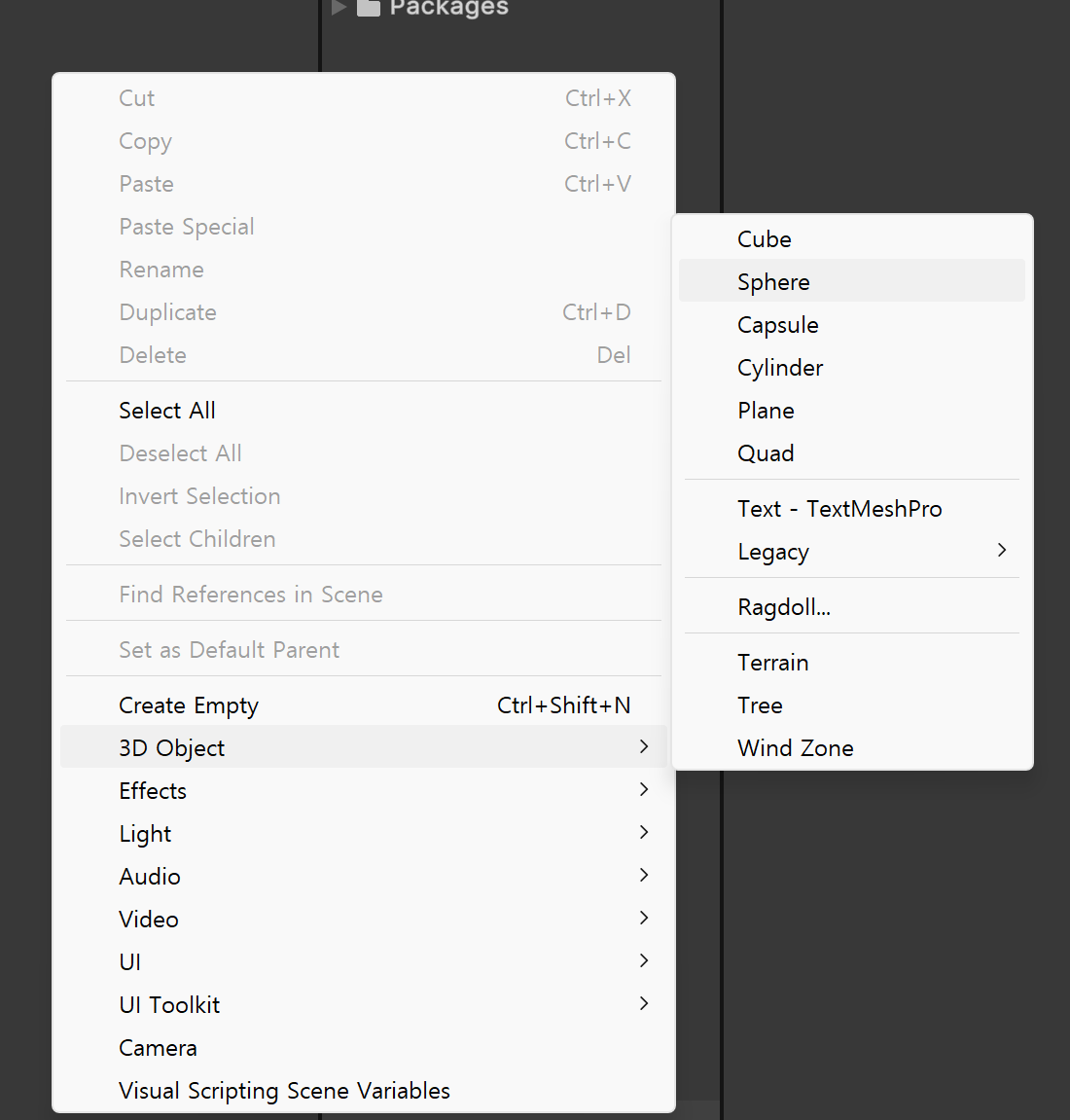
Hierarchy뷰에서 우클릭하면 이렇게 생성할 수 있다.
다 생성하면

제법 탱크같은 모습이 나온다.
그런데, 이 오브젝트들은 지금 모습만 탱크지 사실 다 다른 객체들이다. 오브젝트를 드래그해서 옮겨봐도 다 따로논다는걸 알 수 있다. 이걸 해결하려면 오브젝트들을 계층적 구조를 만들어야한다.
간단하다. 드래그를 통해 넣어주면 된다.

그러면 합쳐진 모습을 볼 수 있다.
벌써 우린 탱크 모형 만들기가 끝났다.
이대론 아쉬우니 땅은 땅답게, 탱크는 탱크답게 꾸며볼 것이다.
먼저 plane에 텍스쳐를 입혀볼 것이다.
구글에 잔디 texture이라고 검색한다. 다운까지 완료했다면 Asset - Images 에 옮겨준다. 경로를 찾아서 옮겨도되고 유니티 화면에 있는 프로젝트뷰에 드래그해서 넣어도 된다.
넣어줬다면

이렇게 추가가된 모습을 볼 수 있다. 이걸 그대로 Hierarchy에 있는 plane 오브젝트에 드래그 해주면된다.
그럼


이렇게 적용된걸 볼 수 있다.
근데 잔디가 너무 사진처럼 보이는 것 같다면
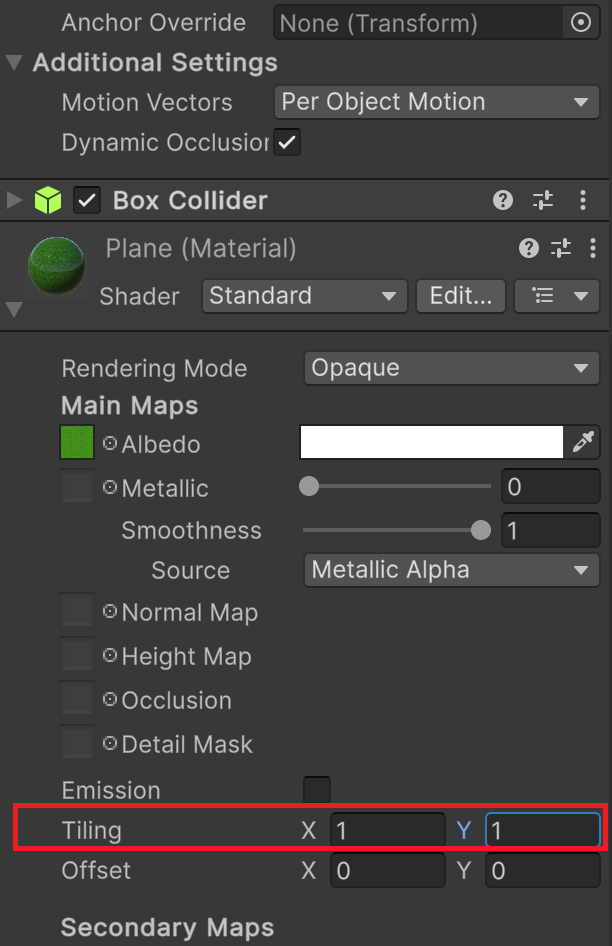
Tiling (타일링)인데 이건 x방향으로 1번 y방향으로 1번 이다. 즉 100,100 하면 이미지가 100개 100개 로딩되는 것이다.

100,100을 적용했을때다. 좀 자연스러워졌다. 그리고 자세히보면 사진이 반복되는걸 볼 수 있다.
그럼 이제 위장 texture 두개를 다운받아 탱크에 적용 시켜보겠다.

이렇게 적용이된 모습을 확인할 수 있다. (이건 타일링하면 뭔가 더 어색해서 이렇게 놔둔다.)
'Unity STUDY' 카테고리의 다른 글
| [Unity 2D] 간단한 2D 게임 구현 (0) | 2025.04.30 |
|---|---|
| [Unity 2D] 유니티 2D게임 각종 오브젝트 생성 및 움직임 구현 (0) | 2025.03.20 |
| [Unity] 유니티 다운로드 방법과 대학생 무료 1년 인증방법 (0) | 2025.03.15 |